Návod, ako si zmeniť skin postavy v Minecrafte v PC aj mobilnej verzii
Autor: Redakcia | Publikované: 6.4.2022 | Zobrazené: 3512x
Minecraft je stále jednou z najobľúbenejších hier po celom svete pre jej nemennú nádheru a nekonečné herné možnosti. Kreativita, akú majú hráči v rukách, nepozná hraníc, a preto je každý aspekt hry možné meniť podľa seba vďaka módom, rôznym vylepšeniam a... Skinom.
Každý hráč si môže vytvoriť svoj vlastný server, vybudovať vlastné impérium, robiť si v hernom svete čo sa mu zachce. A s tým samozrejme súvisí aj zmena skinu – úprava postavy tak, aby odzrkadľovala aktuálnu náladu, ladila k hernému svetu alebo jednoducho vypadala cool. Aj to patrí k neopakovateľnému zážitku z hry, ktorý sa voľne dostupným obsahom len tak hemží. Práve zmena alebo stiahnutie nového skinu môže byť niekedy problematická. Ale nebojte sa, máme to podchytené.
Akú verziu Minecraftu máte?
Najskôr si pred zmenou skinu zistite verziu hry Minecraft, ktorú máte v PC nainštalovanú. Môžete mať buď Minecraft Bedrock alebo Minecraft Java, medzi ktorými sú rozdiely a môžu sa prejaviť problémy pri zmene skinu. Pre Minecraft Java máte k dispozícii jednotný launcher, cez ktorý sa prihlasujete aj meníte skin. Pre Minecraft Bedrock je to trošku zložitejšie, najmä, ak nehráte na PC.
Ako pridať a zmeniť skiny v Minecraft Java verzii?
Návod, ako stiahnuť, vybrať a zmeniť skin postavy vo verzii Minecraft Java:
- Otvorte Launcher
- Vyberte Minecraft Java Edition
- V hornom menu vyberte položku „skins“
- V zobrazených skinoch si vyberte, ktorý chcete použiť, prípadne si stiahnite skiny z najrôznejších stránok. Odporúčame napríklad overenú a obľúbenú stránku minecraftskins.com.
- Ak pridávate nový skin do kolekcie, môžete si ho ľubovoľne pomenovať. Následne stačí pridať .PNG súbor z počítača do launchera.
- Kliknite na „Save & Use“, alebo teda Uložiť a Použiť a skin môžete začať používať priamo v hre. Po pripojení na váš server sa na hernej mape objaví vaša postava v novom šate.
Ďalšou alternatívou je návšteva oficiálnej stránky Minecraftu, výber Hlavného menu – Profil – Upload .PNG súboru. Pridanie skinu cez launcher niekedy nemusí fungovať hladko, preto je dobré mať k dispozícii aj záložné riešenie, ktorým je práve upload skinu cez oficiálnu webovú stránku hry.
Ako pridať a meniť skiny v Minecraft Bedrock verzii?
Rovnaký postup, ako pre Minecraft Java verziu obsahuje aj Minecraft Bedrock, pokiaľ hráte na PC. Totožné je aj nahratie .PNG súboru do launcheru, kde si uploadnete preferovaný skin, ale nechýba ani editor skinov, aby ste si vytvorili vlastnú verziu postavy. Návod na zmenu skinu vo verzii Minecraft Bedrock je nasledovný:
- Otvorte launcher a zvoľte Minecraft Bedrock verziu
- Zvoľte možnosť Profile v hlavnom menu
- Po zobrazení dostupných skinov zvoľte jeden, ktorý chcete zmeniť a kliknite na „Edit Character“
- Kliknite myšou na druhé okno po ľavej strane a zvoľte položku „Owned“ – otvoria sa vám skiny, ktoré máte k dispozícii
- Pokiaľ máte už niekoľko skinov, ktoré používate, môžete vybrať jeden z nich. Ak ešte skiny žiadne nemáte, zvoľte možnosť „Import“
- Následne môžete vložiť ľubovoľný počet skinov – buď vašich, ktoré ste sami vytvorili, alebo stiahnutých z internetu, napríklad z tejto stránky. V tomto prípade je upload súborov so skinmi rovnaký, ako pre edíciu Minecraft Java
Ako stiahnuť a pridať skiny do mobilnej verzie Minecraft PE?
Mobilná verzia už predsa len vyžaduje o čosi odlišný postup, ale stále je veľmi jednoduchý. Ako stiahnuť a zmeniť skiny vo verzii Minecraft Pocket Edition? Návod nájdete nižšie:
- Najskôr si stiahnite požadovaný skin zo stránky, ako napríklad Minecraft Skins
- Po zvolení skinu a kliknutí na „Download“ by malo sťahovanie začať automaticky pre Android aj iOS zariadenia
- Otvorte Minecraft PE a kliknite na „Profile“. Uistite sa, že ste prihlásený ku svojmu Minecraft PE účtu
- Následne vložte do hry stiahnuté skiny, prípadne si vyberte jeden z ponúkaných skinov. V tomto bode môžete skiny pohodlne upravovať a doladiť si ich podľa seba
- Ak ste hotový, zvoľte požadovaný skin a potvrďte zmeny tlačidlom „Confirm“
- Zvolený skin by mal byť predvolený pre vašu hru a vaša postava tak bude vyzerať okamžite po spustení herného sveta
K dispozícii teda máte návody pre všetky verzie Minecraftu, ako na PC, tak aj pre mobilnú verziu. Postavu si jednoducho upravíte podľa seba a je jedno, na akom zariadení hráte.

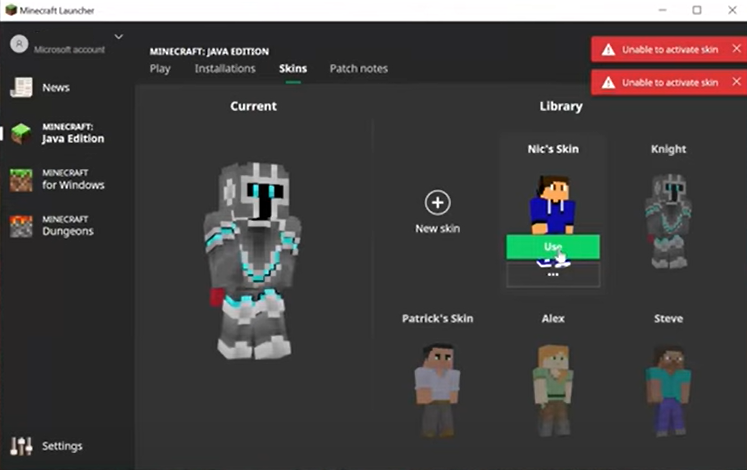
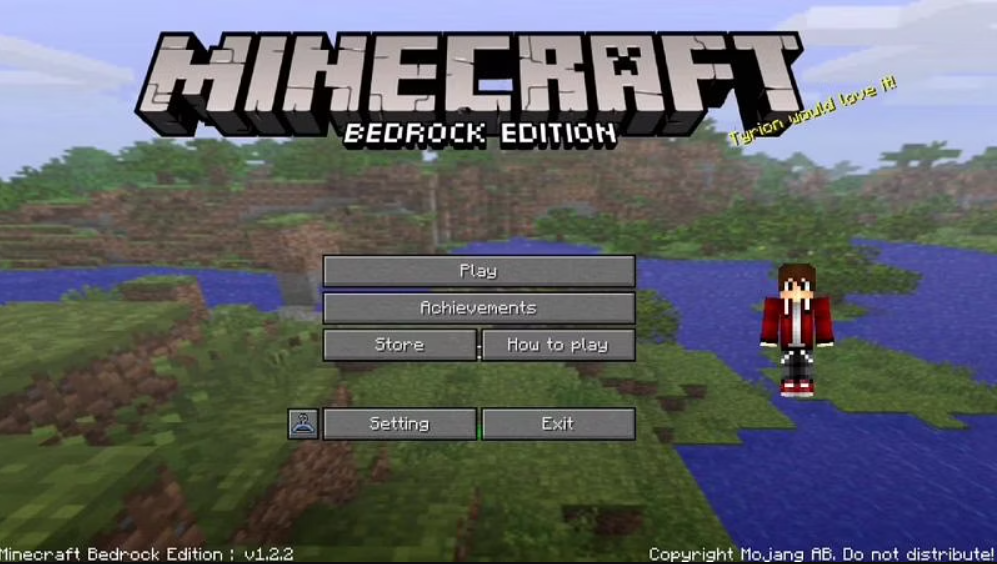
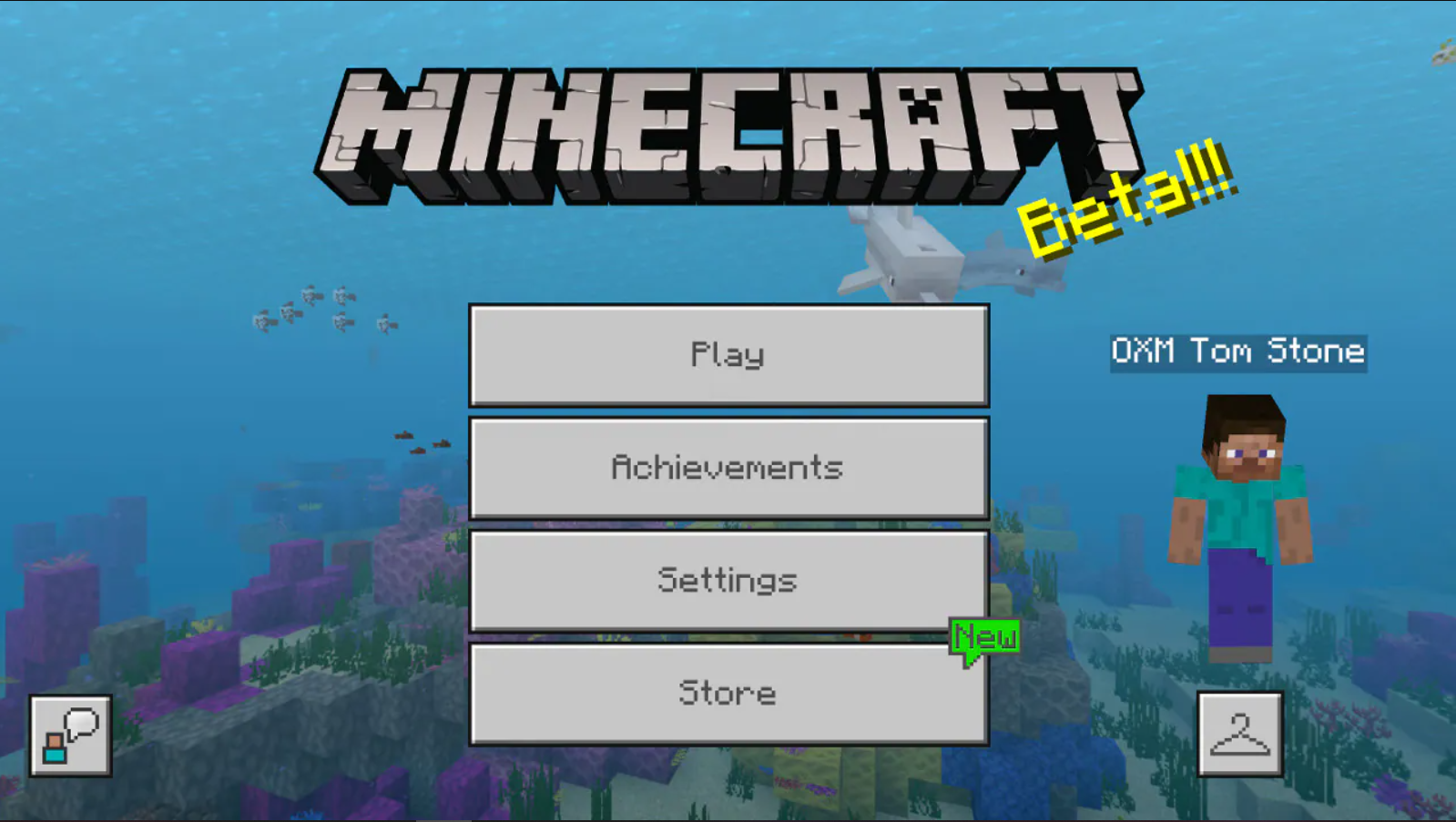

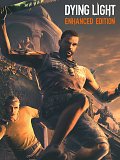




Diskusia